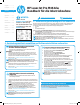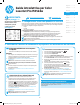HP Color LaserJet Pro M452dw Getting Started Guide
Deutsch ............. 6
6
English .............. 1
Français ............ 3
Dansk ............. 16
Català ............. 13
Español ........... 11
Italiano ............. 9
Nederlands ...... 18
Norsk .............. 22
Suomi ............. 20
Svenska .......... 26
Português ....... 24
4. Verbindungsmethode auswählen und Softwareinstallation vorbereiten
Windows
1. Schließen Sie das USB-Kabel erst nach Installation der Software an.
Sollte das Kabel bereits angeschlossen sein, ziehen Sie es vor dem
Fortfahren ab. Beim Installationsvorgang werden Sie zum passenden
Zeitpunkt zum Anschließen des Kabels aufgefordert.
2. Fahren Sie mit „5. Software-Installationsdateien auinden und
herunterladen“ fort.
Hinweis: Wählen Sie während der Softwareinstallation die Option
Directly connect this computer using a USB cable (Direkte Verbindung
zu diesem Computer mit einem USB-Kabel) aus. (Nur Windows)
Mac
1. Schließen Sie beim Mac das USB-Kabel zwischen dem Computer und
dem Drucker vor der Installation der Software an.
2. Fahren Sie mit „5. Software-Installationsdateien auinden und
herunterladen“ fort.
Integrierte Wireless-Netzwerkverbindung
1. Berühren Sie die Schaltäche „Verbindungsdaten“ .
2. Berühren Sie die Schaltäche Network Wi-Fi OFF
(Netzwerk-Wi-Fi AUS).
3. Berühren Sie die Schaltäche Einstellungen.
4. Berühren Sie das Element Wireless Setup Wizard
(Einrichtungsassistent für Wireless).
5. Wählen Sie in der Liste die richtige Netzwerk-SSID aus der Liste aus.
Wenn die SSID nicht angezeigt wird, berühren Sie Enter SSID
(SSID eingeben), und geben Sie die Netzwerk-SSID manuell ein.
6. Geben Sie die Passphrase über die Tastatur ein, und berühren Sie dann
die Schaltäche OK.
7. Warten Sie, bis der Drucker eine Netzwerkverbindung hergestellt hat.
8. Berühren Sie die Schaltäche „Verbindungsdaten“
. Wenn
eine IP-Adresse aufgeführt wird, wurde die Netzwerkverbindung
hergestellt. Falls nicht, warten Sie einige Minuten und versuchen
Sieeserneut. Notieren Sie die IP-Adresse zur Software-Installation.
Beispiel-IP-Adresse: 192.168.0.1
9. Um von einem Computer aus zu drucken, fahren Sie mit
„5. Software-Installationsdateien auinden und herunterladen“ fort.
Umnur von einem Mobiltelefon oder einem Tablet aus zu drucken,
fahrenSie mit „7. Mobiles und kabelloses Drucken“ fort.
Hinweis: Wählen Sie während der Softwareinstallation
Connectthrough a network (Verbindung über ein Netzwerk) aus.
(Nur Windows)
Manuelles Kongurieren der IP-Adresse
Informationen zum manuellen Kongurieren der IP-Adresse nden
Sie im Benutzerhandbuch zum Drucker. Lesen Sie dazu den Abschnitt
„Fehlerbehebung“ in dieser Anleitung.
Kabelgebundene Netzwerkverbindung
(Ethernet)
Verwenden Sie ein Standardnetzwerkkabel. (Kabel ist nicht im
Lieferumfang enthalten.)
1. Schließen Sie das Netzwerkkabel an den Drucker und das Netzwerk an.
Warten Sie einige Minuten, während der Drucker eine Netzwerkadresse
bezieht.
2. Berühren Sie auf dem Bedienfeld die Schaltäche „Verbindungsdaten“
. Wenn eine IP-Adresse aufgeführt wird, wurde die
Netzwerkverbindung hergestellt. Falls nicht, warten Sie einige
Minutenund versuchen Sie es erneut. Notieren Sie die IP-Adresse
zurSoftware-Installation. Beispiel-IP-Adresse: 192.168.0.1
Informationen zum manuellen Kongurieren der IP-Adresse nden
Sieunter „IP-Adresse manuell kongurieren“.
3. Fahren Sie mit „5. Software-Installationsdateien auinden und
herunterladen“ fort.
Hinweis: Wählen Sie während der Softwareinstallation Connect
through a network (Verbindung über ein Netzwerk) aus.
(Nur Windows)
HP LaserJet Pro M452dw
Handbuchfür die Inbetriebnahme
WICHTIG:
Führen Sie die
Schritte1 bis2 auf dem
Plakat zur Einrichtung
der Druckerhardware aus,
und fahren Sie dann mit
Schritt3 fort.
3. Initialisierungseinrichtung über das Bedienfeld
Warten Sie nach dem Einschalten des Druckers, bis der Drucker initialisiert wurde. Im Bedienfeld
können Sie mithilfe von Finger-, Wisch- und Bildlaufbewegungen navigieren. Befolgen Sie die
Anweisungen im Bedienfeld, um folgende Einstellungen zu kongurieren:
• Sprache
• Ort
• Standardeinstellungen
Wählen Sie im Bereich Standardeinstellungen eine der folgenden Optionen aus:
• Selbstverwaltet: Für die Benutzerführung optimierte Standardeinstellungen für Einrichtungen
und Kongurationen sowie für Updates.
• IT-verwaltet: Für die Massenverwaltung optimierte Standardeinstellungen.
Die Einstellungen sind nach der Initialisierungseinrichtung in vollem Umfang anpassbar.
Hinweis: Wählen Sie Print Information Page (Druckinformationsseite) aus, um eine Seite mit
Anweisungen zum Ändern der Standardeinstellungen zu drucken.
Hinweis: Berühren Sie die Schaltäche „Hilfe“ auf dem Bedienfeld des Druckers, umauf die
Hilfethemen zuzugreifen.
www.hp.com/support/colorljM452 www.register.hp.com
Direkte USB-Verbindung zwischen dem
Drucker und dem Computer
Verwenden Sie ein USB-Kabel des Typs AnachB (nicht bei allen
Modellen im Lieferumfang enthalten).
CF388-90982_Gemini_GSG_reduced_tscreen.indd 6 19-03-2015 22:23:49